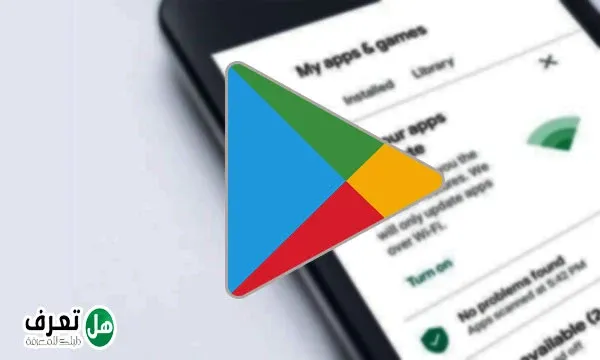كيفية عمل حساب على جوجل بلاي Google Play بكل سهولة
بصفته مركز المحتوى الرئيسي ، يعد متجر جوجل بلاي خدمة حيوية توفر جميع التطبيقات الأساسية لجميع أجهزة Android. على الرغم من وجود متاجر بديلة لنظام Android ، فمن المحتمل أن تحصل على جميع الألعاب والتطبيقات التي تحتاجها من Google Play ، لذلك ستحتاج إلى إضافة حساب.
في هذه المقالة سنشرح كيف تعمل حساب على جوجل بلاي و كيفية إضافة وإدارة واحد أو أكثر من حسابات جوجل بلاي Google Play على أجهزة Android الخاصة بك.
كيفية عمل حساب على جوجل بلاي Google Play:
يرتبط حساب جوجل بلاي بحسابك على Google والحساب الذي تستخدمه لتسجيل الدخول إلى Gmail و YouTube وخدمات Google الأخرى.
إذا لم يكن لديك حساب Google ، فستحتاج إلى إنشاء حساب قبل إعداد Google Play. إليك كيفية القيام بذلك بالضبط:
- أدخل صفحة تسجيل الدخول إلى Google. يمكنك الوصول إلى الصفحة بثلاث طرق: باستخدام هذا الرابط ، أو بالنقر فوق الرمز الأيمن العلوي في صفحة بحث Google ، أو عن طريق البحث عبر الإنترنت عن "إنشاء حساب Google".
- بمجرد وصولك إلى نموذج إنشاء الحساب ، أدخل اسمك الأول والأخير. ستحتاج أيضا إلى إنشاء اسم مستخدم وكلمة مرور.
- اضغط على "التالي".
- أضف رقم هاتف يمكنك استخدامه للتحقق من حسابك وتأمينه. هذه الخطوة اختيارية ولكن يوصى بها بشدة لحماية بياناتك من الوصول غير المصرح به.
- لديك الآن حساب Google ، ويمكنك استخدامه لإعداد Google Play.
خطوات إضافة حساب على Google Play:
- افتح إعدادات جهازك ، وحدد "الحسابات" وانقر عليها.
- اضغط على "إضافة حساب" ، ثم على "Google".
- ستحصل على تعليمات حول كيفية المتابعة. ستعتمد تفاصيل هذه الخطوة على نوع جهازك وطرازه ، لذا تأكد من اتباع كل التعليمات بدقة.
- عند مطالبتك بإضافة حساب ، أدخل بيانات اعتماد Google الخاصة بك.
- سيتم الآن إعداد جهازك لاستخدام حساب Google الخاص بك ، وستتمكن من تسجيل الدخول إليه في المرة التالية التي تفتح فيها Google Play.
يتيح لك Google Play تصفح آلاف الألعاب والتطبيقات وتنزيلها ، ويمكن أن تساعدك إضافة حسابات جديدة على تنظيم طريقة استخدامك للتطبيقات بشكل أفضل.
هل تريد تثبيت تطبيق فقط على حسابك الشخصي مع الاحتفاظ بحساب عملك خاليا من التطبيقات الأخرى؟ إنشاء حسابات إضافية سيجعل هذا ممكنا.
كم عدد حسابات Google Play لديك؟ كيف تستخدم الحسابات المختلفة؟ شارك أفكارك في قسم التعليقات في الأسفل.